Рабочий стол Pantheon разработан специально для элементарной ОС и считается одним из самых визуально привлекательных рабочих столов. Он явно черпает вдохновение из macOS, что делает его отличной альтернативой для тех, кто хочет перейти на эту систему или всегда хотел освоить этот рабочий процесс. В этом обзоре Pantheon Desktop я рассматриваю пользовательский опыт и производительность, а также некоторые примечательные функции и решаю, кому следует использовать Pantheon Desktop.
Читайте также: Обзор элементарной ОС 5.1 Гера
Первые впечатления от Пантеона
На первый взгляд меня поражает, насколько современно и просто выглядит Пантеон. Как давний пользователь Mac, он кажется мне очень похожим: с четкой, обновленной темой и минималистичным внешним видом. Все работает так, как и следовало ожидать от настольного компьютера, и я ценю, насколько он доступен. Планировка удобна, и я легко могу освоиться.
Contents
Первые впечатления от Пантеона
s/2024/05/pantheon-login-screen.jpg" alt="Экран входа в Пантеон">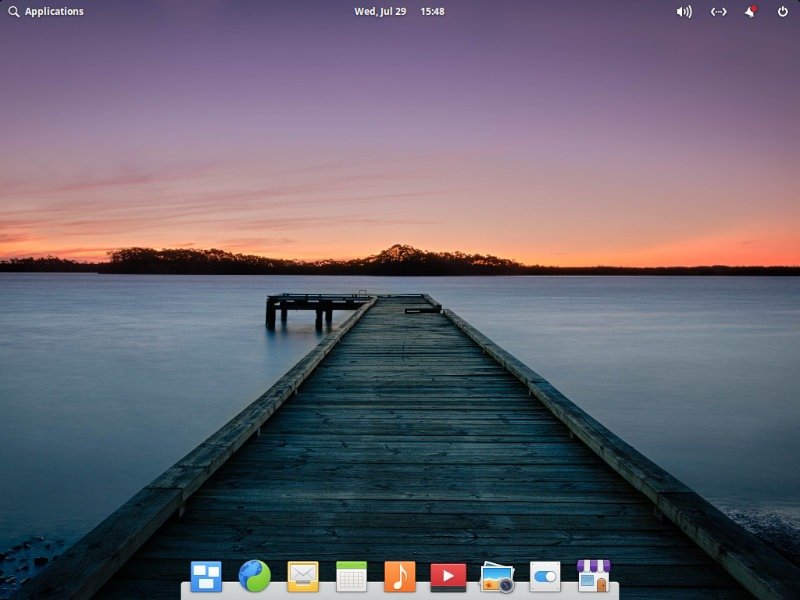
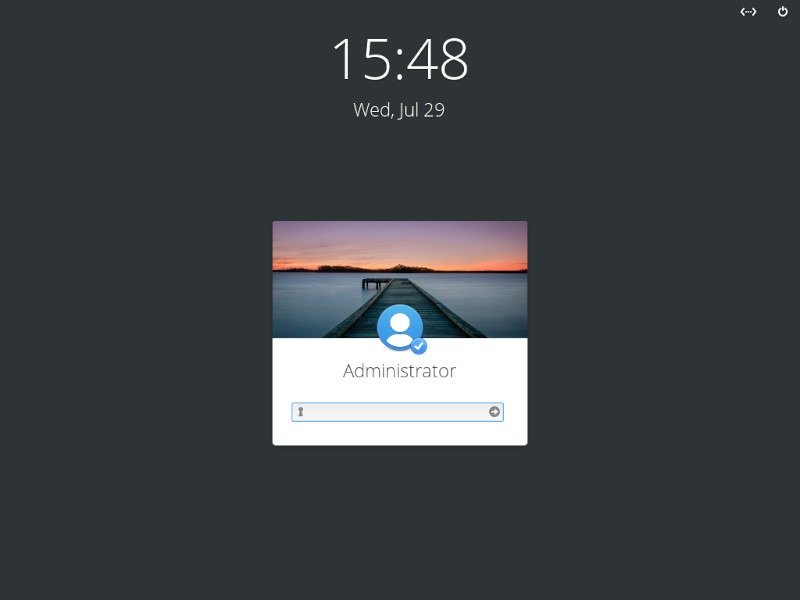
Пользовательский опыт
Операции очень похожи на Mac. Если бы я не обратил внимания и была немного другая тема, возможно, мне придется посмотреть дважды, чтобы увидеть разницу между ноутбуком с Pantheon и Mac. Нижняя док-станция Plank невероятно проста и легка. Он начинается со светлой темы по умолчанию из ElementaryOS, но вы можете многое изменить в Plank с помощью команды plank --preferences. Кроме того, в меню приложений в верхнем левом углу есть отличная функция поиска. Вы можете щелкнуть по нему или использовать сочетание клавиш Супер+ Пробел, чтобы открыть меню приложения, а затем начать вводить текст для поиска вашего приложения. При этом также будет выполнен поиск в AppCenter, который является программным центром для elementsOS.
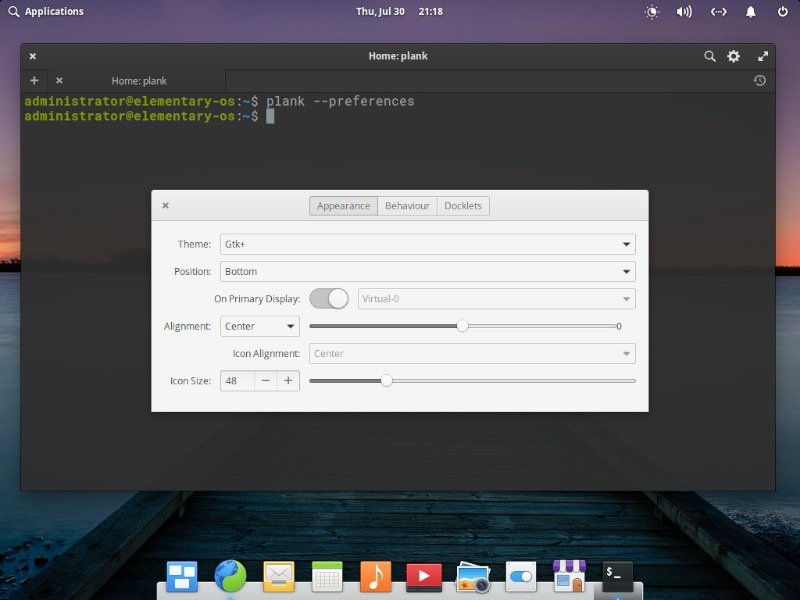
В центре верхней панели есть комбинация часов и календаря, как и в случае с Оболочка GNOME . Это хороший способ проверить даты и сразу увидеть события. Системный трей находится в правом верхнем углу и содержит настройки звука и элементы управления мультимедиа, сетью, уведомлениями, а также элементы управления питанием и сеансом. В интерфейсе легко ориентироваться, все просто и приветливо. Приложения, темы и значки прекрасны и создают действительно привлекательную систему, которая невероятно хорошо работает в качестве конкурента FOSS для macOS.
Приложение «Календарь Pantheon»
Многие стандартные приложения, поставляемые с Pantheon по умолчанию, написаны с нуля или существенно изменены на основе существующих приложений в программном пакете GNOME. Приложение Pantheon Calendar ничем не отличается. Он прекрасно интегрируется в тему по умолчанию и хорошо работает, показывая по умолчанию как просмотр за месяц, так и просмотр за день. Это невероятно просто, но прекрасно работает для того, что вам нужно. Вы можете выбирать разные месяцы и дни, управлять календарями, добавлять события, переключаться обратно на сегодняшнюю дату, и это все. Это элегантно и не мешает вам.
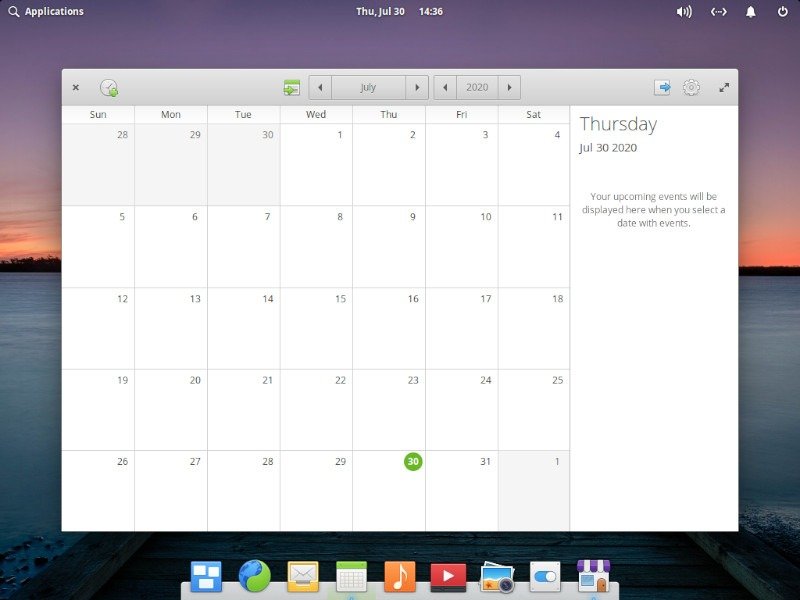
Центр приложений
AppCenter — это скорее функция элементарной ОС, но он является неотъемлемой частью Pantheon, каким мы его знаем. AppCenter — это магазин графического программного обеспечения в Pantheon, и он не только красивый, но и очень функциональный. Он прекрасно интегрирует Flatpaks, над чем команда Elementary работала в течение некоторого времени, а также дает разработчикам возможность получать рекомендованные пожертвования и поддерживать модель «плати сколько хочешь», как и сама ElementaryOS. Что касается графического интерфейса для пакетов репозитория и пакетов Flatpaks, AppCenter является одним из наиболее понятных и интегрированных.
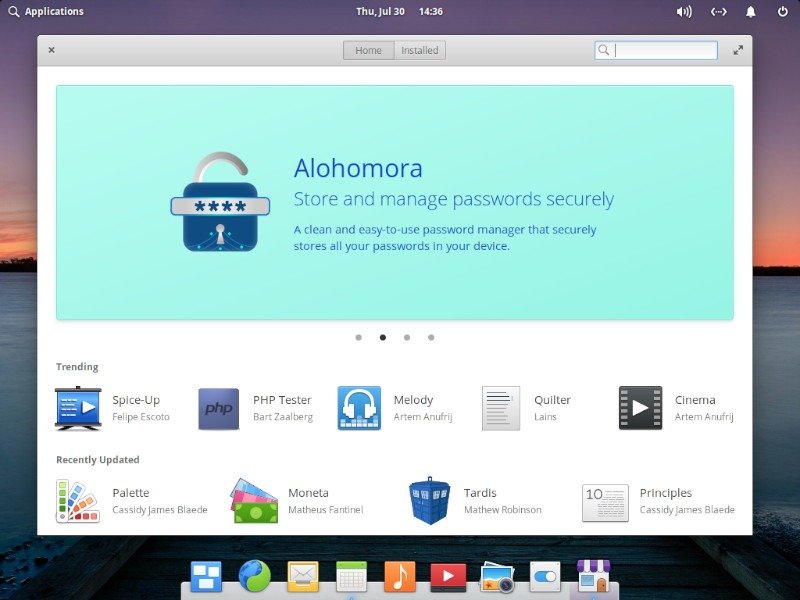
Код
Приложение Pantheon Code — один из самых понятных и простых текстовых редакторов, которые я когда-либо использовал. Он прекрасен и предоставляет вам все возможности и возможности, которые вам могут понадобиться в простом текстовом редакторе. Вы можете выбрать язык или структуру, количество пробелов на вкладках, а также строки и символы для перехода в верхнем меню. Это идеальный текстовый редактор с графическим пользовательским интерфейсом, который обеспечивает столько мо
Приложение «Календарь Pantheon»
ашей работе.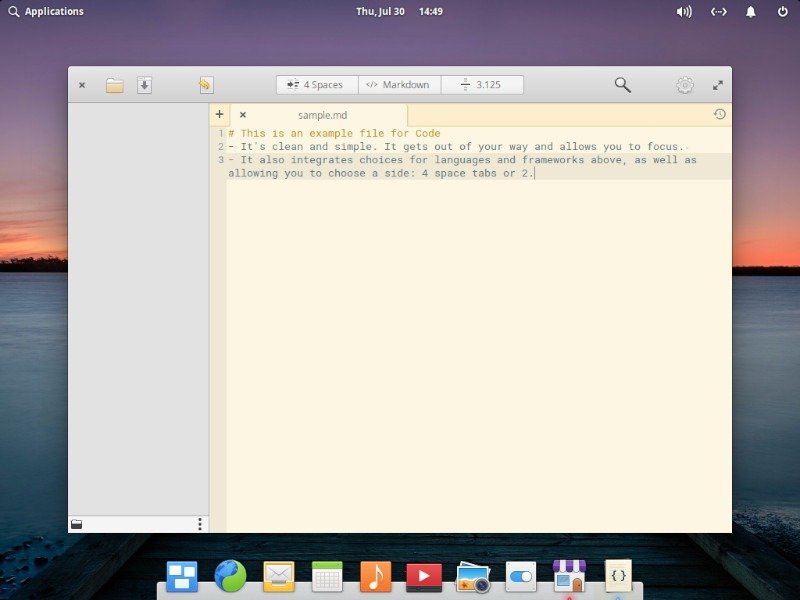
Распределительный щит
Это небольшое меню, но я должен упомянуть отличное меню глобальных настроек под названием Switchboard. Это еще один замечательный вызов macOS, в котором у вас есть одно меню глобальных настроек и вы можете выбирать из него все параметры. Кроме того, имеется мощная функция поиска, поэтому, если вы не уверены, где настроить параметры отображения, вы можете выполнить поиск по «разрешению», и он отобразит соответствующую опцию.
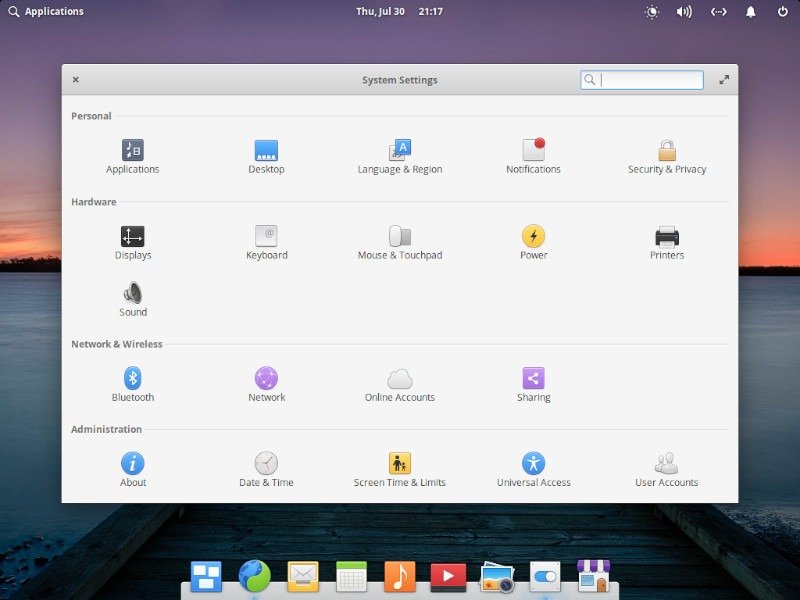
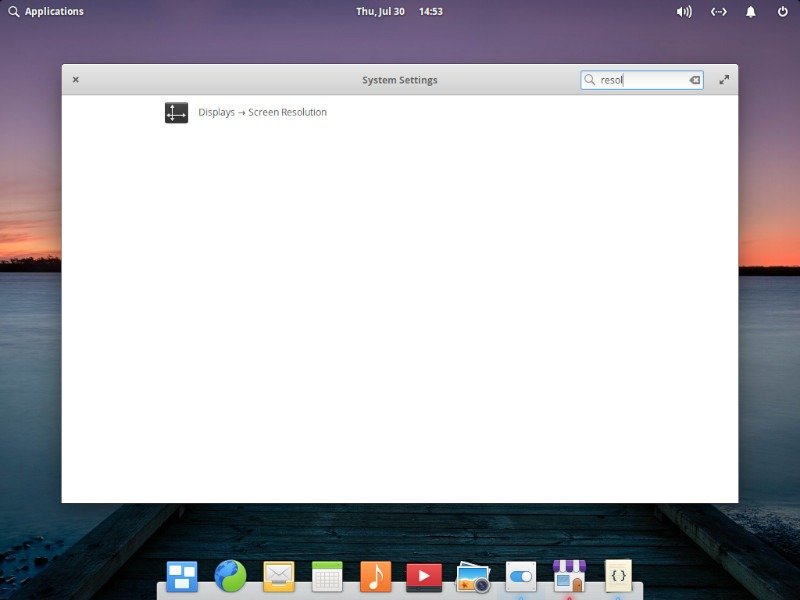
Сочетания клавиш
Удивительной особенностью Pantheon является множество отличных сочетаний клавиш. Например, вы можете открыть меню приложения, нажав Супер+ Пробел. Вы можете переключать рабочие пространства с помощью Super+ Влевоили Вправо, ра
Центр приложений
помощью Super+ Ctrl+ Влевоили Вправои покажите потрясающий режим многозадачности с помощью Супер+ Вниз. Кроме того, в приложениях есть всплывающие меню, в которых отображаются полезные сочетания клавиш. Это очень похоже на macOS, но их гораздо проще найти. Просто нажмите клавишу Super, и появится список сочетаний клавиш, встроенных прямо в систему.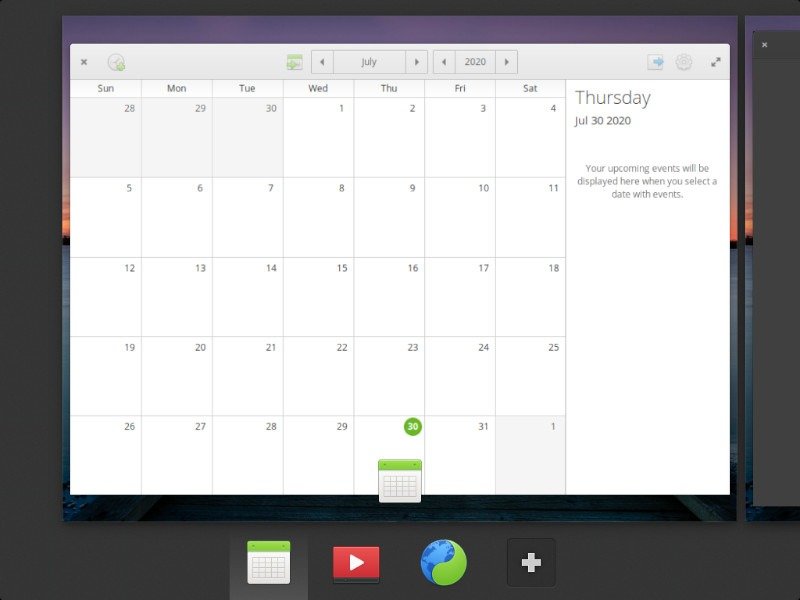
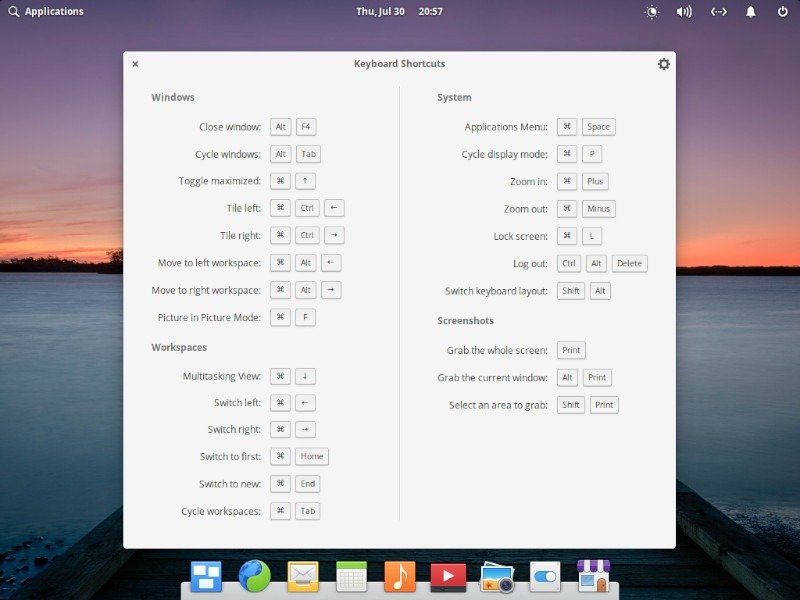
Производительность
Производительность Pantheon в целом хорошая, но может быть неоднозначной. В режиме простоя система использует около 550 МБ ОЗУ и около 1% ЦП. Это довольно легко, но, наблюдая за этой виртуальной машиной, я заметил, что иногда оконный менеджер Gala Pantheon иногда повышал загрузку процессора примерно до 50%. Это происходит не всегда, и возможно, я просто открыл терминал при абсолютно чистой загрузке, но это все равно заставило меня задуматься.
По моему личному опыту, Pantheon работал на оборудовании 12-летней давности с процессором Core 2 Duo, и у меня не было абсолютно никаких проблем. Производительность отличная, а анимация работает хорошо даже в виртуальной среде с абсолютно нулевым 3D-ускорением. Это то, чего я не видел с тех пор, как я рассмотрел живой , дистрибутив на основе Debian, использующий отличную реализацию Enlightenment, которая специально рекламируется как хорошо работающая на компьютерах без 3D-ускорения. Pantheon прекрасно работает на машинах с низкими ресурсами.
Минусы Пантеона
Хотя в Pantheon есть что нравится, есть некоторые вещи, которые не понравятся многим пользователям. Одним из главных является то, что кастомизации практически нет. Ты не можешь даже свернуть окна приложений . Это также очень похоже на macOS, где Apple огран
Распределительный щит
стройке рабочего стола, ограничиваясь изменением обоев, горячих углов и размеров значков в доке. Эту проблему удалось обойти в Элементарные настройки , но для этого нужно добавить PPA и создать настройки из исходного кода. Это слишком сложный способ получить темную тему и изменить кнопки свертывания и развертывания на панелях окон.Где познакомиться с Пантеоном
Очевидный выбор для Пантеона — элементарная ОС . Это, несомненно, лучшая и наиболее полная реализация Pantheon. Тема выглядит великолепно, блокировки и заставки работают хорошо, и все это объединяется в один красивый готовый продукт.
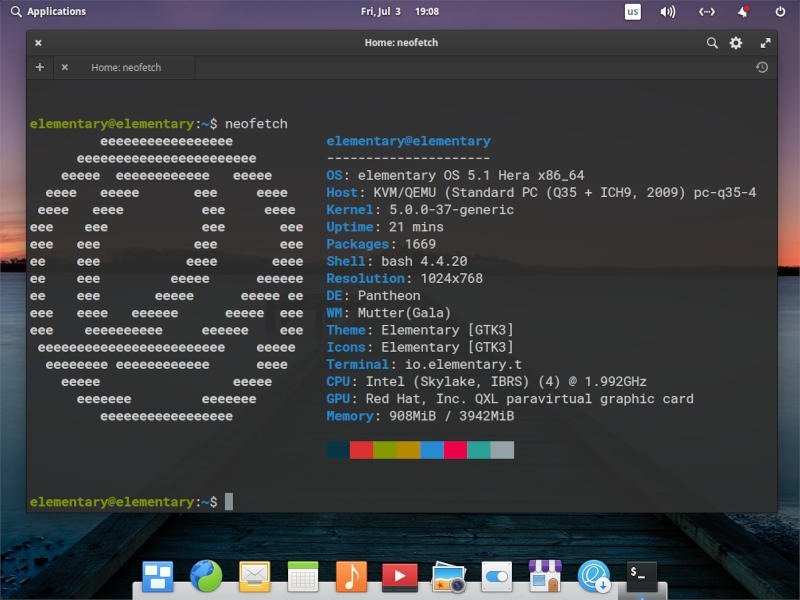
Существуют также версии Pantheon для стандартных Ubuntu, Arch и Fedora. Судя по тому, что я слышал и испытал, впечат
Сочетания клавиш
лей сильно различаются, поэтому я бы рекомендовал его только в том случае, если вы специально хотите что-то повозиться и повозиться.Кому следует использовать Пантеон
Любому пользователю, который ценит форму больше, чем настройку, понравится Pantheon. Все выглядит и работает отлично из коробки, и если вы не возражаете против светлой темы или отсутствия кнопки свертывания (просто нажмите Super+ H), вы не возражаете. придется все менять. Кроме того, если вам нужна темная тема, вы можете подождать, пока в этом году выйдет элементарная OS 6, где команда включит переключатель темной темы прямо из коробки.
Кроме того, любой пользователь, перешедший с Mac, должен попробовать elementsOS. Это отличная альтернатива, и вы можете сделать множество различных небольших настроек и установить приложения, чтобы сделать вашу работу более комфортной.
Обязательно ознакомьтесь с другими нашими обзорами среды рабочего стола, охватывающими ГНОМ , КДЕ , Xfce , Корица и ПРИЯТЕЛЬ .


